
L'écran noir de FireStick est un problème courant rencontré par les utilisateurs du Amazon Fire TV Stick, et il peut être causé par divers facteurs tels que des connexions HDMI défectueuses, des problèmes d'alimentation, des dysfonctionnements logiciels ou des problèmes de compatibilité avec la TV.
Lorsque l'écran de votre FireStick devient noir, cela gâche votre journée car vous risquez de manquer vos contenus préférés. Ne vous inquiétez pas ! Ce guide vise à résoudre ce problème d'écran noir du FireStick et à vous aider à continuer à profiter d'un divertissement en streaming ininterrompu.
Table des matières
Solution 1. Échanger le cordon d'alimentation
If you aren't using the correct power cord, your Fire Stick might be experiencing a power shortage. The USB cords is similar by looking, but its inside if very different, so you need to make sure that your power cord has enough electricity flux to power your Fire Stick.
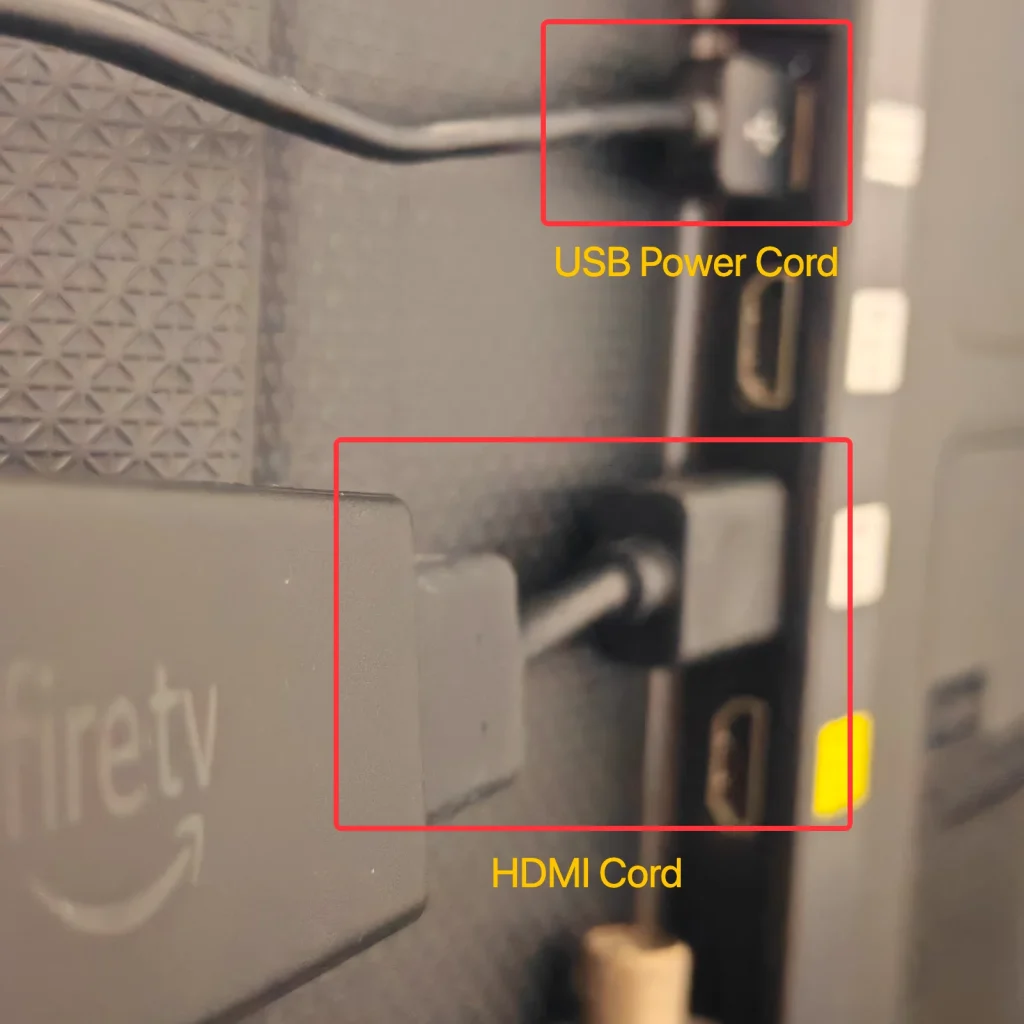
Solution 2. Supprimer les accessoires externes.
External accessories such as an external hard drive disk might cause power shortages to your Fire Stick. When you have the power cord of your Fire Stick hooked on your TV, those external accessories might drain power so that your Fire Stick won't have enough power to boot itself.
Solution 3. Changer de port HDMI
L'un des ports HDMI peut tomber en panne et interrompre le signal d'entrée de votre Fire Stick vers la TV, et donc, la TV affiche un écran noir. La plupart des TV sont équipées de 2 à 3 ports HDMI, et tout ce que vous avez à faire est de déplacer la connexion HDMI vers un autre port et de réessayer.
Solution 4. Branchez directement le HDMI sur la TV.
Lorsque vous utilisez un prolongateur HDMI, le signal de votre Fire Stick pourrait être interrompu en raison du support limité du protocole. Par conséquent, vous devriez essayer de brancher directement le câble HDMI du Fire Stick à votre TV au lieu d'utiliser un prolongateur.
Solution 5. Changer de câble HDMI
Mentionnant le protocole de transmission, le câble HDMI peut également être l'un des médias interrompus. Bien qu'un Fire Stick ordinaire soit livré avec un câble HDMI, un Fire Cube utilise toujours un câble HDMI pour transmettre des données, et cela pourrait être la raison de l'écran noir.
Solution 6. Essayez un autre téléviseur.
Some older models of TV simply don't support the content on Fire Stick, and when you try to play it, it shows you a black screen instead. There are several kinds of Fire Sticks, and the advanced version provides 4K streaming at a very high refresh rate up to 60Hz. Therefore, if you own an older model that supports only 720P but plug in a Fire Stick 4K, there is no way it can display anything except a black screen. The best solution is to try your Fire Stick on other newer models of TV, and test if it works.
Solution 7. Associer la source d'entrée
Lorsque vous avez connecté votre Fire Stick au port HDMI, vous devez basculer l'entrée sur le canal de transmission correspondant. Par exemple, si vous avez branché votre Fire Stick sur le port HDMI 2, vous devriez cliquer sur le bouton d'entrée de votre télécommande et basculer le canal de transmission sur HDMI 2.
Solution 8. Résoudre le problème de surchauffe du Fire Stick.
Your Fire Stick might be overheated during usage, because the Fire Stick is on power when working, and it generates plentiful heat, especially when you're living in a place with a higher temperature. Therefore, you need to let it cool down and remove things around your Fire Stick to guarantee ventilation.
Solution 9. Cycle de mise sous tension de la TV
Il se peut que des problèmes de mise en cache se produisent sur votre TV, et ils sont généralement causés par un cache corrompu ou incorrect, donc vous devez vous en débarrasser en réinitialisation électrique votre TV. Le terme, cycle de puissance, signifie couper complètement la source d'alimentation d'un appareil électronique et le remettre sous tension pour le redémarrer.
Here is a brief instruction on how to properly power cycle your TV, by following it you won't go far wrong.
Étape 1. Éteignez votre TV avec sa télécommande.
Étape 2. Débranchez le cordon d'alimentation de la TV.
Étape 3. Leave it for a minute, and when your TV has no power, the corrupted cache won't be able to stay.
Étape 4. Rebranchez le cordon d'alimentation de la TV, puis allumez-la avec la télécommande.
Solution 10. Vérifiez la connexion Wi-Fi du Fire Stick.
Cette solution fonctionne uniquement lorsque vous avez encore accès au menu. A bad Wi-Fi connection will be another reason for your Fire Stick black screen. Since Fire Stick is a streaming device that provides abundant streaming services, it won't work properly when there is no internet connection. Since you have access to the menu, you can follow these steps to check if your Fire Stick is connecting to a Wi-Fi network.
Étape 1. Allez à la Paramètres menu.
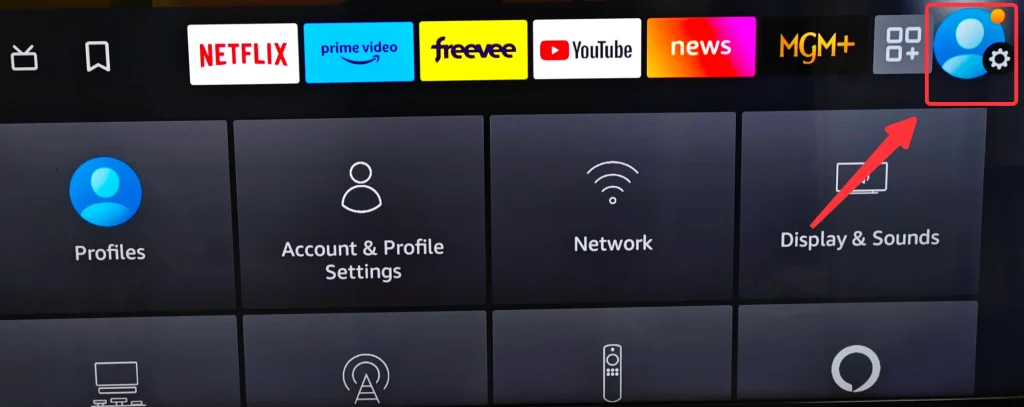
Étape 2. Choisir Réseau.

Étape 3. Vérifiez si votre Fire Stick se connecte à un réseau Wi-Fi.
Bien sûr, si vous n'avez pas accès au menu à cause du problème d'écran noir, vous pouvez utiliser une application, Télécommande pour Fire TV et Fire Stick., pour indiquer si votre Fire Stick est connecté au Wi-Fi ou non.
Download Remote for Fire TV & Fire Stick
Après avoir téléchargé et installé l'application, vous pouvez essayer le guide étape par étape suivant pour vérifier si votre Fire Stick est en ligne.
Étape 1. Connectez votre smartphone au réseau Wi-Fi auquel votre Fire Stick est connecté.
Étape 2. Accédez à la page d'accueil de l'application et cliquez sur Connexion bouton.
Étape 3. Search for your Fire Stick to see if it is available. If it appears on the detected devices list, it means your Fire Stick has a proper Wi-Fi connection and if it doesn't show up, then your Fire Stick is currently offline.
Solution 11. Redémarrez le routeur et réinitialisez le réseau Wi-Fi.
If your Fire Stick isn't properly connected to the Wi-Fi network, you can try to restart the router to reset the Wi-Fi network to determine whether it's a problem with the network or a problem with the Fire Stick. In order to restart the router, you can try the following steps.
Étape 1. Turn off the router by clicking its power button, and if there isn't any, simply go to the next step.
Étape 2. Débranchez le cordon d'alimentation.
Étape 3. Attendez une minute et laissez le routeur hors tension.
Étape 4. Rebranchez le cordon d'alimentation et cliquez sur le bouton d'alimentation pour redémarrer le routeur.
Problèmes avec le serveur Amazon
Il existe une autre raison possible pour un écran noir sur Fire Stick, et c'est que le serveur d'Amazon rencontre des problèmes, donc vous n'avez aucun moyen de l'atteindre. La seule chose à faire est d'attendre quelques heures et réessayer.
Mise à jour de Fire OS
Cette solution est destinée à ceux qui peuvent encore accéder au menu du Fire Stick. Lorsque le Fire Stick a manqué une mise à jour logicielle, cela peut provoquer un écran noir. Ainsi, vous pouvez procéder à une mise à jour de votre Fire OS en suivant les instructions ci-dessous.
Étape 1. Allez à la Paramètres menu.
Étape 2. Cliquez sur le Mon Fire TV.
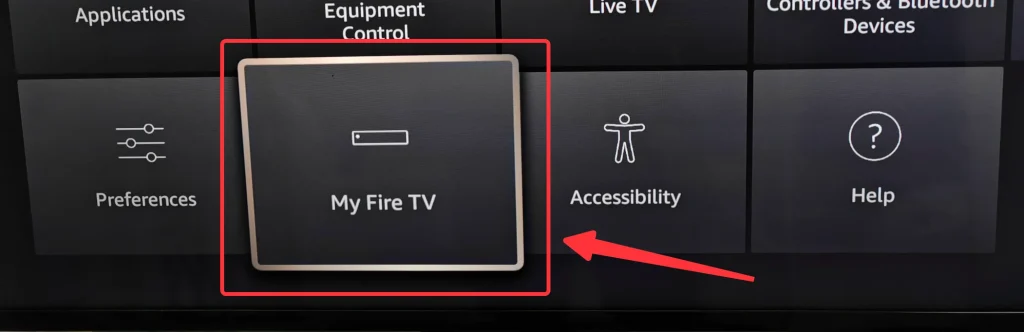
Étape 3. Choisir À propos.
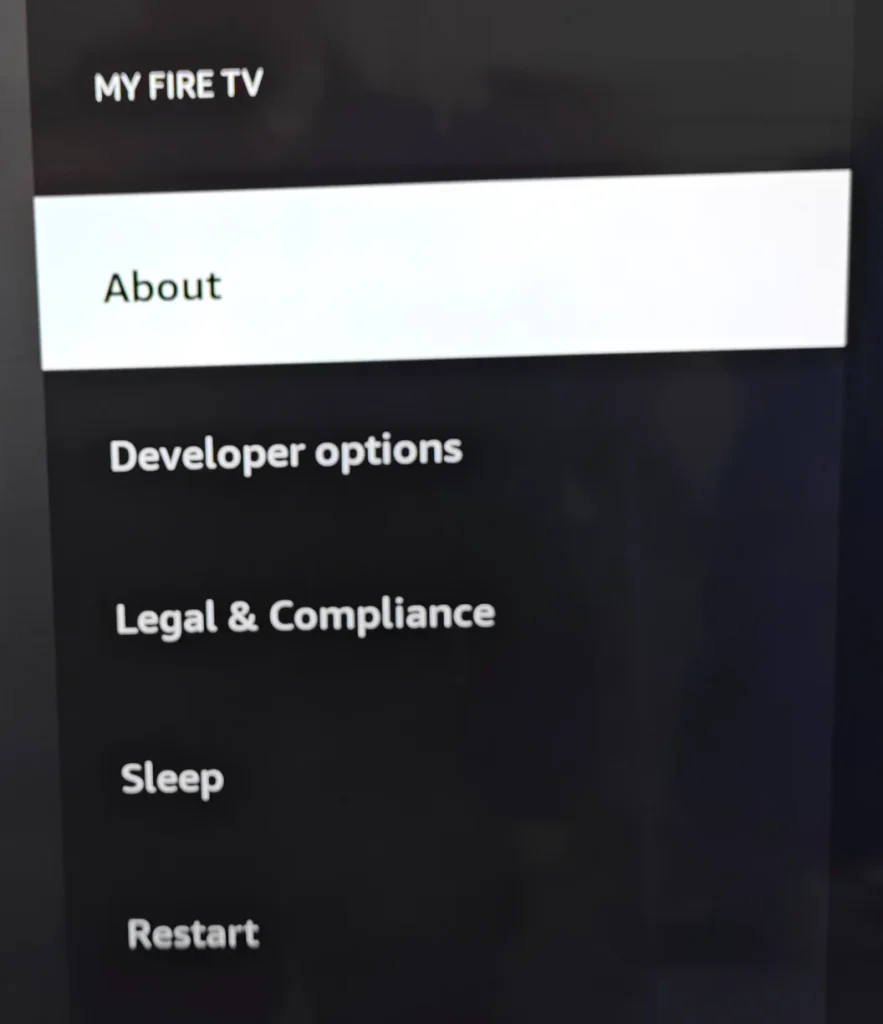
Étape 4. Sélectionner Vérifier la mise à jour, puis le processus de mise à jour commencera et prendra plusieurs minutes pour se terminer.
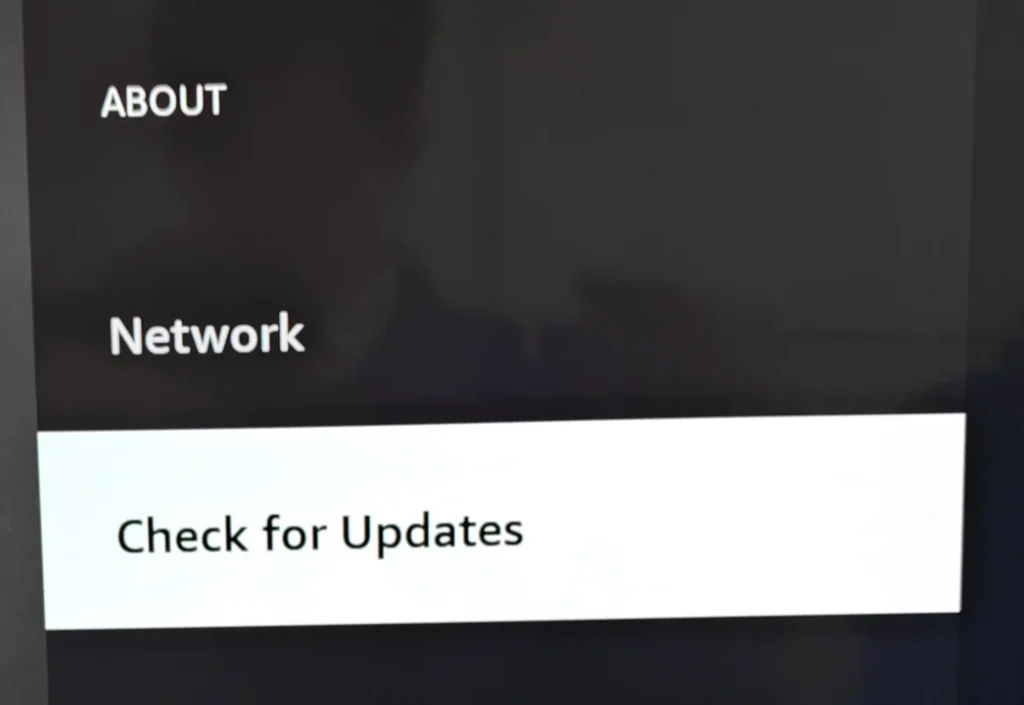
Solution 14. Réinitialisation d'usine du Fire Stick.
Cette solution est également pour ceux qui peuvent toujours accéder au menu du Fire Stick. Lorsque vous rencontrez des problèmes logiciels avec Fire OS, votre Fire Stick peut afficher un écran noir. Les problèmes logiciels peuvent généralement être résolus en réinitialisant l'appareil aux paramètres d'usine, et voici les instructions.
Étape 1. Allez à la Paramètres menu.
Étape 2. Choisir Mon Fire TV.
Étape 3. Cliquez Réinitialiser aux paramètres d'usine.
Étape 4. Confirmez le processus de réinitialisation et votre Fire Stick sera réinitialisé automatiquement. Vous devrez peut-être entrer un code PIN pour confirmer la réinitialisation.
Solution 15. Contactez Amazon pour un support technique.
If you have done all you can do but still couldn't get your problem solved, don't worry, because Amazon has a support team that is formed by experienced technicians, so you can contactez-les Pour obtenir de l'aide.
Conclusion
In conclusion, deleting an app from a TCL Roku TV involves a straightforward process. You can do it directly on the home screen without accessing the settings menu. This will effectively delete the app from your TCL Roku TV. Do remember, simply deleting the app doesn't cancel your subscription to the services, so you need to fully consider before deleting it to prevent the case that you have to download it back.
Comment supprimer une application de la TV TCL Roku FAQ
Q: Comment supprimer une application sur Roku TV ?
Vous pouvez supprimer une application sur la TV Roku directement depuis l'écran d'accueil. Déplacez le curseur vers l'application que vous souhaitez supprimer, puis cliquez sur le bouton Étoile (*) de votre télécommande, et un menu apparaîtra. Sélectionnez Supprimer les chaînes dans le menu et confirmez, et l'application sera désinstallée en quelques secondes.
Q: Peut-on ajouter des applications à une TV TCL Roku ?
Oui. Le Roku TV prend en charge un grand nombre d'applications de chaînes, et vous pouvez les obtenir gratuitement depuis la boutique TV du TCL Roku TV. Pour apprendre des tutoriels étape par étape, vous pouvez les lire sur [Guide 2024] Comment télécharger des applications sur Roku TV ?








